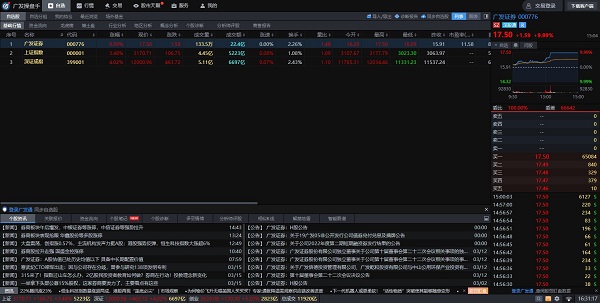
软件特色
1、港股通五档行情(仅限中国大陆境内使用);2、智能条件单,智能盯盘、自动委托;
3、BS买卖标识、南北资金流向、财报对比、商誉报告、专题选股、大盘异动、涨停分析、智能选股、股票质押、相似K线、股哥盯盘、分析师评股、多空情绪、筹码成本、博士盘、智能图谱,更多工具抢先体验!
广发证券电脑版怎么添加自选股
点击软件主界面的自选,就可以打开自选股目录,查看当前的自选股;我们可以看到目前软件有两个自选股。分别是广发证券和上证指数。我们可以在这里看到自选股的涨跌情况、现价、成交量、成交额、换手率等技术参数;
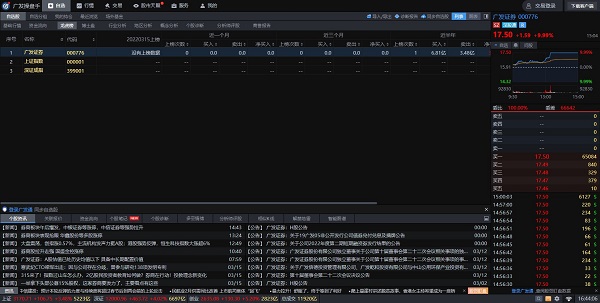
接下来极速小编想要试用一下软件的删除自选股功能,将广发证券从自选股列表中删除。用鼠标选中广发证券,用鼠标右键点击广发证券,然后点击右键菜单中的删除自选,就可以将选中的广发证券自选股从自选股列表中删除;
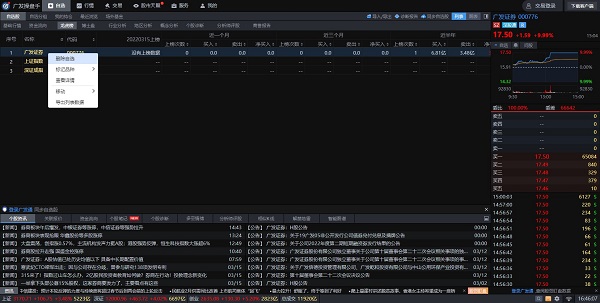
接下来我们就可以试一下怎么将股票添加到自选股中。点击软件主界面顶部功能栏中的行情,打开骨片行情页面。我们可以查看A股、B股、中小板、创业板等板块的股票行情;
接下来我们就可以开始添加自选股了。首先我们在行情列表中找到想要添加到自选股中的股票。点击选中股票后用鼠标双击,就可以打开股票详情页面;
成功打开股票详情页面。我们可以在这里查看股票的各种技术参数,包括日K线、周K线、月K线,非常专业;
在股票详情页面中的空白位置点击鼠标右键,展开右键菜单。点击右键菜单中的而添加自选,就可以将该股票添加到自选股列表中了;
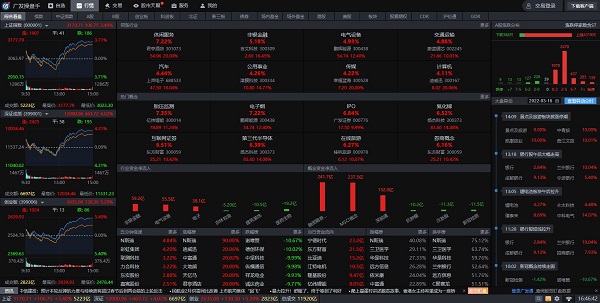
自选股添加成功,我们这时候回到软件的自选股页面中,就可以看到中集集团成功被添加到软件的自选股界面中。
功能亮点
1、盈利前景"ROE"是衡量股票投资者回报的指标,值越大越好;
营业毛利率”是衡量企业获利能力的指标,值越大越好;
分别将ROE与营业毛利率的数值从高到低得出排名,两者等权计算后得出个股在' 盈利前暴”维度的得分。
2、成长能力
“净利润增长率”是用来衡量企业盈利能力,值越大越好;
“营业收入增长率”是预测企业经营业务拓展趋势的重要标志,值越大越好;
分别将净利润增长率与营业收入增长率的数值从高到低得出排名,两者等权计算后得出个股在“成长能力”维度的得分。
3、估值水平
“市净率(PB)"指的是每股股价与每股净资产的比率;
“市盈率(PE)"指的是股票的价格和每股收益的比率;
两者都是最常用来评估股价水平是否合理的指标,一般来说PE、PB较低的股票,投资价值较高,相反,则投资价值较低;
分别将PB与PE的数值从低到高得出排名,两者等权计算后得出个股在“估值水平”维度的得分。
4、技术分析
3个月股价反转=(今天收盘价- 3个月前收盘价) / 3个月前收盘价,3个月股价涨跌幅越大,存在的越大的趋势反转;
2周股价动量=(今天收盘价- 2周前收盘价) / 2周前收盘价,2周股价涨跌幅越大,越有可能延续此趋势:
将3个月股价反转数值从低到高得出排名、将2周股价动量数值从高到低得出排名,两者等权计算后得出个股在"技术分析”维度的得分。
5、资金流向
资金流入占比=(净流入资金/流通市值)*100%;
根据个股的资金流入占比从高到低得出排名,最终得出个股在资金流向“维度的得分。
6、风格评估
根据综合轮动策略,评估出目前最具潜力价值的股票;根据贝塔牛综合轮动策略打分。
7、机构测评
根据多家研究机构分析师给出的机构评级、评级变化等权计算并从高到低排序后得到一致预期的评级类得分,同时结合分析师预测的EPS、PE值从高到低排序得到预测EPS,预测PE的得分,这三类指标按权重计算后得出个股在"机构测评”维度的最终得分。
新手进阶教程
一、常用术语1、鼠标操作术语
点击:移动鼠标到某目标并按鼠标左键一次,称"点击"该目标。
双点:移动鼠标到某目标,保持位置不变,连按鼠标左键两次,称"双点"该目标。
拖动 : 移动鼠标到某目标,按下鼠标左键不放并同时移动鼠标到另一位置,再放开左键,称"拖动"该目标。
2、界面要素术语
【菜单栏】位于系统画面左上方,包括系统、功能、报价、分析、资讯、查看、帮助等六个栏目。同时按下Alt和菜单旁的字母即可选中弹出下拉列表,按下相应的字母键选中功能。
【标题显示区】位于系统画面右上方、菜单栏右侧,除标示系统名称外,还显示当前窗口的信息。
【状态栏】位于画面的下方,分为四个部分:指数栏、红绿灯、系统显示区、预警(网络版、图文版)/数据显示区(盘后版)。
【工具栏】系统默认显示在画面左端,可随意拖放到任何位置,分为主功能图标按钮(前十项)和动态图标按钮(第十项以后,不同窗口下对应不同的图标按钮)。
【功能树】在画面的左侧或右侧(通过系统设置改变其位置),包括首页、功能、资讯、股票、指标五棵树,囊括了系统大部分功能和操作。
【辅助区】在画面的下方,包括信息地雷、分类资料、个股备忘
【窗口】显示在画面中间,供用户浏览和分析的界面,分为主窗口和子窗口。
【主窗口】指系统默认的行情窗口。
【子窗口】包括组合窗口(包括分析图、分时图和多种图形的组合)、报表分析窗口、个股资料窗口、公告信息窗口。
【右边信息栏】组合窗口下位于右端(可隐藏),显示价位、数量等信息。
【功能切换区】右边信息栏最下方,分为笔、价、分、盘、势、指、值、筹,对应不同的信息栏小窗口显示内容。
【周期切换区】组合窗口下位于功能切换区的左侧,利用鼠标右键菜单、"["."]"、F8或工具栏动态图标按钮都可进行周期切换。
【游标】组合窗口中,鼠标或光标移动时对应Y轴及时间轴的变化,用蓝色显示。
【鼠标伴侣】鼠标停放在K线、指标、工具栏图标按钮或各种指示上时显示的黄色背景信息框。
【分析图信息对话框】分析图中左右箭头调出的随着光标移动,价格、数量等信息相应发生改变的对话框。
二、组合窗口
您所看到的组合窗口下的分析图分成左右两部分:右边信息栏显示股票交易信息。左边有三个图,最上面为主图,显示的是K线,并叠加有收市价的5日、10日、20日、60日均线(分别为MA1、MA2、MA3、MA4),标在主图的左上角,字体颜色与指标画线颜色相同。下面两个是副图,分别为成交量走势(上面叠加有5日、10日均线)和指标线。注意,最下面的副图的纵坐标区域边框加粗,表示它是当前活动的副图(试一试点击另一个副图的纵坐标区域,可使它变为活动的)。
股票名称前的符号“G”表示有该股票的股改信息,“L”表示该股票的关联股票信息,用户用鼠标点击这些符号就可以查看相关信息。
【功能切换区】
鼠标点击『笔、价、分、盘、势、指、值、筹』,或用小键盘的〖+〗,或点击右键,可实现功能切换区小窗显示内容的切换。
【换到其它股票的分析图】
在分析图中借助键盘精灵,可方便切换到另一只股票的分析画面。例如,敲WMZX,键盘精灵跳出可选队列,敲〖Enter〗,屏幕上换成物贸中心的图形分析画面。按〖PageUp〗或〖PageDown〗,可切换到与这只股票紧邻的前、后股票的分析图。
【股票叠加】
按Ctrl+O或点击右键,可方便地将大盘走势或其它股票的走势叠加到主图上,供您比较分析。
【如何调出十字光标】
按〖→〗或〖←〗,可以启动十字光标并左右移动它,同时会弹出分析图信息对话框(可随意拖动至合适位置),显示光标所在位置的详细行情信息,每个指标的对应数值也将显示在主图/副图的上部。要关闭十字光标,按〖Esc〗。
【实现K线图的放大缩小】
鼠标指在绘图区的的横坐标区域(日期标尺,在窗口底部)时,按住鼠标左键向右拖动,图中显示更多天的数据图形缩小;若向左拖动,显示天数减少,图形放大。如果按住鼠标右键左右拖动鼠标,实现图形平移,即变化显示时段。用〖↑〗和〖↓〗也能放大、缩小图形。
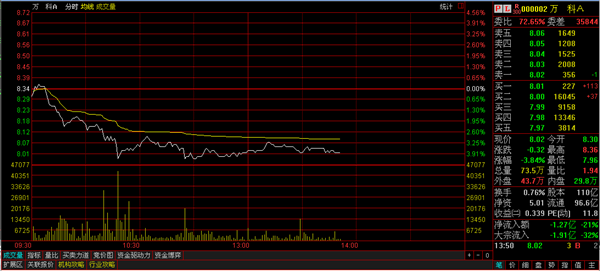
三、行情窗口
进入系统后,屏幕上首先出现行情显示窗口,列表显示最新股票交易行情。窗口顶部是主菜单条。注意,主菜单条的右端有两组按钮,分别控制系统窗口和其子窗口的最小化、层叠/还原、关闭。该系统支持整屏放大功能,整个界面就像在DOS下一样。
拖动纵向滚动条,或按〖PageUp〗与〖PageDown〗,可看到更多股票的行情。拖动横向滚动条,可看到更多栏目内容。
【栏目内容调整】
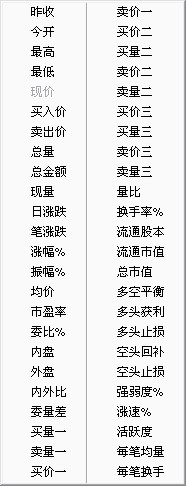
要想更换某一栏的内容,请用鼠标右键点击其栏目名称,然后从弹出菜单上选择新栏目。例,右键点击『现价』栏,弹出菜单后,找到『市盈率』,左键点击它,则该栏目内容换成市盈率。
【排序动态刷新】
点击某个栏目名,例如『涨幅』,显示牌中所有股票马上按这一时刻涨幅从大到小的顺序排序,再点击『涨幅』一次,换成从小到大排序。可在排行榜中选中某只股票(点击股票名称即选中它)锁定,方便您密切观察该只股票的排名变化。状态栏刷新时间可在系统设置中修改。
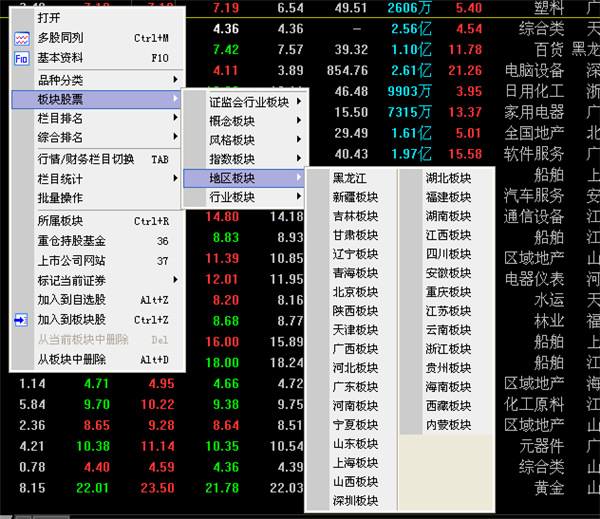
【市场板块切换】
1、单击左上角的符号或按空格键,可以进行各种类似Excel的统计操作。
2、点击右键弹出菜单,也可选择不同的股票市场及板块。自选股、板块股、条件选股是系统内置的,分
别切换到不同股票群的报价牌。例如,右键点击板块股,会有下面的弹出菜单,供用户切换到其他板块的
报价牌。
【行情信息统计】
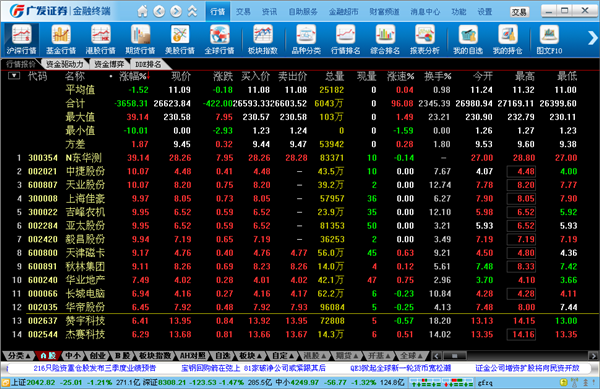
按照“平均值”、“合计”、“最大值”、“最小值”、“方差”五种统计方式显示当前行情栏目的所有数据,同时可以使用“统计设置”进行设置

【股票快速查找】
记得名称或代码的话,可借助键盘精灵来快速定位。例如,可敲名称拼音首字母来快速定位股票,象XJSJ(一敲键盘便能激活键盘精灵),键盘精灵马上找到"湘(X)计(J)算(S)机(J)"。再例如,敲代码0009,系统马上找到"深宝安A"。
【自选股或板块】
方法一:单个股票加入
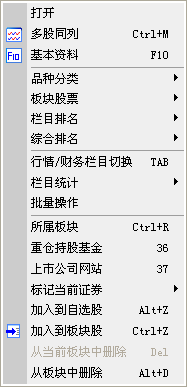
按前面介绍的方法找到需要的股票后,用鼠标右键点击它,从弹出菜单上选择〖加入到自选股〗或〖加入到板块〗,或按Ctrl+Z。删除自选股按ALT+D
方法二:批量加入
需要将某个板块或者行业加入到自选股中,可以使用批量操作:
1、在行情报价界面,点击鼠标右键,选择批量操作。
2、勾选自己需要添加到板块中的股票,或者选择“全选中”。
3、选择好股票后点击“加入到板块”。
4、点击要加入的板块,也可以新建一个板块,按确定添加成功。

方法三:从板块中添加股票
已经建立好一个板块,或者建立一个新板块,将股票添加上去。可以依次点击:查看→系统设置→板块,或者直接按 Ctrl+D 进入系统设置栏目,点击第二个“板块”栏目。按下面的“新建板块”,可以新建一个自己的板块;按添加就会出现键盘精灵,然后输入股票代码或者中文拼音,添加入股票。
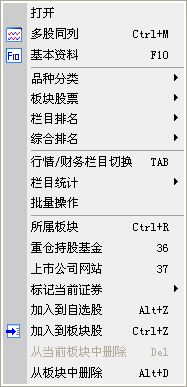
【综合排名查看】
敲数字81、82、83、84、85、86、87,可分别调出上海A、B股,深圳A、B股,沪债、深债,深沪A股的综合排名。系统用9个排成方阵的小窗列出所选市场的股票的涨幅、跌幅、振幅、5分钟涨幅、5分钟跌幅、量比、委比、成交金额排名。
在综合排名中可以使用右键菜单选择查看不同的市场信息,同时可以按“3行3列”或“1行4列”的方式选择查看的方式。
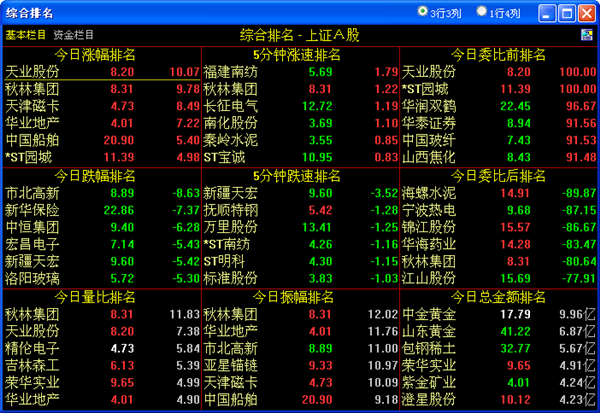
【个股资料浏览】
找到自己需要的股票后,点击工具栏主功能区图标按钮『资料』或按〖F10〗,将显示个股资料窗口。
【图形窗口切换】
定位到某只股票后,双点它,或按回车键,就进入到这只股票的图形分析/分时图。
注意事项:
注:因微软官方已停止维护Windows XP系统,为了交易与资金安全,暂不支持Windows XP及其他较老版本操作系统。如果运行时出现黑屏,请在操盘手快捷方式右键->属性->目标,增加以下内容(注意最前头是一个空格) --disable-gpu
如果在32位Windows操作系统下,无法登录交易,可以通过下载安装微软系统依赖库VS2015解决,具体请点我。
更新日志
v7.18.0.7367版本1、指标选股工具
2、信用网格交易智能条件单
v7.11.0.5282版本
1、新增公式编辑器;
2、指数行情增加成分个股列表展示;
3、我的频道增加业务办理功能
特别说明
投资有风险,选择需谨慎!多多软件站仅为信息服务平台,多多软件站与第三方投资理财应用之间不存在任何关联关系,不提供任何担保或承诺。第三方应用内容不受多多软件站控制,提醒您在使用应用时提高风险意识,自己独立、审慎判断,多多软件站不为因此产生的任何投资、购买行为承担任何责任。其它版本下载
同厂商
广发证券股份有限公司更多+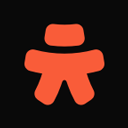
广发元始股app v1.6.5.0安卓版93.94M

广发证券至诚版 v7.80PC版67.02M

广发证券金融终端电脑版最新版 v9.02官方版128.97M

广发证券安全登录助手 v1.3.4官方版10.12M

广发证券操盘手独立交易端 v7.18.0.7367官方版96.66M

广发证券期权宝 v2.0官方版105.4M
- 操盘手软件
-
 更多 (16个) >>操盘手炒股软件 操盘手软件可以为股民提供专业的股票资讯、实时的股票行情、以及股票行情分析等等,帮助大家熟练把握建立和抛出筹码的技巧,从而发现盘面上每个细微的变化,从而减少风险的发生。而市面上众多的操盘手软件,到底哪个好呢?快来看看小编推荐的这些操盘手炒股软件,比如益盟操盘手是针对中国投资市场推出的操盘手训练工具。在保持华尔街原有系统的专业性的基础上,为中国普通投资者重新设计,降低了学习门槛,适当增加娱乐性,让你在轻松娱乐之间,开启你的的财富人生!更多精品操盘手软件尽在多多!快来看看吧!
更多 (16个) >>操盘手炒股软件 操盘手软件可以为股民提供专业的股票资讯、实时的股票行情、以及股票行情分析等等,帮助大家熟练把握建立和抛出筹码的技巧,从而发现盘面上每个细微的变化,从而减少风险的发生。而市面上众多的操盘手软件,到底哪个好呢?快来看看小编推荐的这些操盘手炒股软件,比如益盟操盘手是针对中国投资市场推出的操盘手训练工具。在保持华尔街原有系统的专业性的基础上,为中国普通投资者重新设计,降低了学习门槛,适当增加娱乐性,让你在轻松娱乐之间,开启你的的财富人生!更多精品操盘手软件尽在多多!快来看看吧! -
-

广发证券操盘手独立交易端 96.66M
查看/简体中文v7.18.0.7367官方版 -

广发投易通专业投资版 100.82M
查看/简体中文v3.21.20.14官方版 -
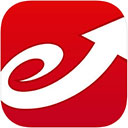
益盟智盈大师掘金版 93.88M
查看/简体中文v3.0.1.32官方版 -
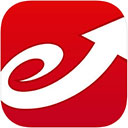
益盟操盘手智盈版 93.88M
查看/简体中文v3.0.1.32官方版 -

广发操盘手债券专业版 87.73M
查看/简体中文v2.5.0.6212官方版 -

益盟操盘手乾坤版软件 93.57M
查看/简体中文v3.9.8.13 -

益盟操盘手领先机构版 93.44M
查看/简体中文v3.9.8.12官方版 -

机器人操盘手电脑版 158.54M
查看/简体中文v10.2官方版 -

益盟操盘手l2加强版 53.68M
查看/简体中文v3.9.3官方版 -
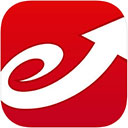
益盟智盈大师深度资金版 93.88M
查看/简体中文v3.0.1.32官方版 -

大操盘手 30.29M
查看/简体中文v4.3.7官方最新版 -

益盟操盘手金融平台电脑版 93.57M
查看/简体中文v3.9.8.13 -

财富通操盘手 1.13M
查看/简体中文v3.0官方永久免费版 -

趋势密码操盘软件 232.65M
查看/简体中文v2.9.11官方版
-
发表评论
6人参与,5条评论- 第5楼广东省江门市新会区电信网友发表于: 2019-09-19 10:42:10
- 软件很好1盖楼(回复)
- 第4楼湖北省潜江市电信网友发表于: 2019-09-13 09:03:13
- 好软件。0盖楼(回复)
- 第3楼河北省衡水市景县联通网友发表于: 2019-07-11 18:57:48
- 非长给力0盖楼(回复)
- 第2楼上海市联通网友发表于: 2019-05-19 12:58:18
- 很好用!0盖楼(回复)
- 第1楼广东省惠州市电信网友发表于: 2019-03-07 12:29:21
- 非常好用0盖楼(回复)
软件排行榜
热门推荐
 国泰君安期权交易软件 v6.5.7.2官方版35.06M / 简体中文
国泰君安期权交易软件 v6.5.7.2官方版35.06M / 简体中文 同花顺证券股票软件 v9.30.10官方版152.21M / 简体中文
同花顺证券股票软件 v9.30.10官方版152.21M / 简体中文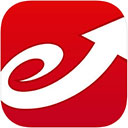 益盟智盈大师深度资金版 v3.0.1.32官方版93.88M / 简体中文
益盟智盈大师深度资金版 v3.0.1.32官方版93.88M / 简体中文 华泰证券独立交易软件 v6.18.27电脑版159.8M / 简体中文
华泰证券独立交易软件 v6.18.27电脑版159.8M / 简体中文 中信证券至胜版独立下单系统 v5.58.91.304官方版45.76M / 简体中文
中信证券至胜版独立下单系统 v5.58.91.304官方版45.76M / 简体中文 红塔期货博易云交易版 v5.5.94.0官方版35.82M / 简体中文
红塔期货博易云交易版 v5.5.94.0官方版35.82M / 简体中文 东吴期货博易大师 v5.5.95官方版84.38M / 简体中文
东吴期货博易大师 v5.5.95官方版84.38M / 简体中文 文华财经wh5电脑版 v5.1.288官方版203.26M / 简体中文
文华财经wh5电脑版 v5.1.288官方版203.26M / 简体中文 万点理财终端 v14.1.1.33925官方版504.64M / 简体中文
万点理财终端 v14.1.1.33925官方版504.64M / 简体中文 股城模拟炒股软件标准版 12.73M / 简体中文
股城模拟炒股软件标准版 12.73M / 简体中文




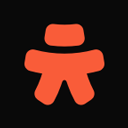







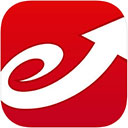






 国泰君安期权交易软件 v6.5.7.2官方版
国泰君安期权交易软件 v6.5.7.2官方版 同花顺证券股票软件 v9.30.10官方版
同花顺证券股票软件 v9.30.10官方版 华泰证券独立交易软件 v6.18.27电脑版
华泰证券独立交易软件 v6.18.27电脑版 中信证券至胜版独立下单系统 v5.58.91.304官方版
中信证券至胜版独立下单系统 v5.58.91.304官方版 红塔期货博易云交易版 v5.5.94.0官方版
红塔期货博易云交易版 v5.5.94.0官方版 东吴期货博易大师 v5.5.95官方版
东吴期货博易大师 v5.5.95官方版 文华财经wh5电脑版 v5.1.288官方版
文华财经wh5电脑版 v5.1.288官方版 万点理财终端 v14.1.1.33925官方版
万点理财终端 v14.1.1.33925官方版 股城模拟炒股软件标准版
股城模拟炒股软件标准版  赣公网安备36010602000168号,版权投诉请发邮件到ddooocom#126.com(请将#换成@),我们会尽快处理
赣公网安备36010602000168号,版权投诉请发邮件到ddooocom#126.com(请将#换成@),我们会尽快处理